-
* Tutoriel 200 *

Un autre modèle vous attendent en bas de la page...
N'hésitez pas a faire défiler la page afin de vous donner des idées ...



* PROLOGUE *
Ce tutoriel a été réalisé avec Corel X12 mais il peut être fait avec les autres versions de psp. Suivant la version de Corel utilisée, vous risquez d’obtenir des résultats différents. Un grand merci à mes traductrices qui font voyager mes tutoriels de part le monde ainsi qu’aux tubeurs/tubeuses sans qui ce travail n’aurait pas pu se faire. Les tubes utilisés dans ma version me viennent de divers groupes de partage et/ou de mes recherches sur le net. Ils sont à usage unique pour ce tutoriel et ne doivent pas être partagés ou pris pour resservir dans vos propres tutoriels. Ce tutoriel est issu de mon imagination. Toute ressemblance avec un autre tutoriel ne serait que pure coïncidence. Par respect ne pas le diffuser sur vos sites, blogs ou forums sans mon accord. (N’oubliez pas de signer vos créations afin d’éviter le plagiat (de plus en plus courant malheureusement). Si vous mettez vos réalisations d’après l’un de mes tutoriels sur vos sites, blogs, groupe et forum pensez à mettre le lien menant vers ce tutoriel. ) Merci pour votre compréhension. Amusez-vous bien.
Un clic sur le drapeau pour accéder à la traduction souhaitée...
N’hésitez pas à me prévenir si vous rencontrez le moindre souci avec mon tutoriel -

NOTE CONCERNANT LE MATÉRIEL :
Comme j'ai eus l'occasion de le constater le matériel joint n'est pas fait pour être partager sur vos sites/blogs ou pour vos tutoriels sans mon autorisation . Malheureusement certaines personnes sont réfractaires à cette dernière close .../ As I have had the opportunity to see, the attached material is not made to be shared on your sites / blogs without my permission . Unfortunately some people are resistants to this last close ...
* MATÉRIEL *
Les tubes utilisés pour réaliser mes tutoriels ont été détourés par mes soins. Je ne suis que la personne qui détoure des images et non la propriétaire. Si l'une de ces images à partir de laquelle j'ai détouré vous appartient, merci de me le faire savoir afin que je puisse mettre un lien vers votre site.
2-Palettes couleurs (Deux versions)-
6-Sélections (A enregistrer dans le dossier * Sélections * de PSP)-
3-Décos persos (Deux formats. A ouvrir dans PSP)-
NON FOURNI :
1ière version :
1-Walpapers : * 72e5a75e2731 * (Source : Google Image) –
1-Personnage : * Oyanna * (Détouré par moi. Source : Pinterest) –
2-Décos : * Déco Oiseau Hiver * ET * Petits Oiseaux * (Détouré par moi. Source : Pinterest) –
2ième version :
1-Walpapers : * 0ac76bcd3b588 * (Source : Google Image) –
1-Personnage : * Linda * (Détouré par moi. Source : Pinterest) –
Animal 1 : * Biche avec son Faon * (Détouré par moi. Source : Pinterest) –
Animal 2 : * Cerf * (Détouré par moi. Source : Pinterest) –
Animal 3 : * Ecureuil sur rocher * (Détouré par moi. Source : Pinterest) –
1-Pour celles et ceux qui auraient des soucis pour voir mes captures d’écran : Une astuce :
*Il suffit de cliquer sur la capture en question et elle s’affiche en grand ensuite faire retour en arrière pour revenir sur le tutoriel *-
2-Selon les versions de paint shop pro les effets peuvent être différents -
3-N'hésitez pas à changer le mode mélange des calques, en fonction de vos tubes et couleurs-
4-Enregistrer souvent votre travail (ceci en cas de plantage ou autres ) -
5- Choisir 2 ou 3 couleurs en harmonies avec votre tube principal -
Tout est prêt ? Alors on y va...J'espère que vous prendrez plaisir à le reproduire -

*ETAPE 1*
Ouvrir un calque transparent de 950/600. SÉLECTIONNER TOUT …
Coller dans la sélection votre image paysage. DÉSÉLECTIONNER TOUT …
Mosaïque sans jointure===>par défaut :
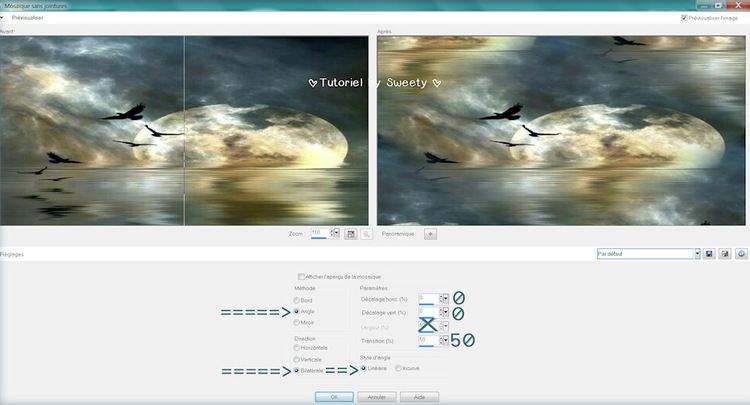
Alien Skin===>Eye Candy 5===>Textures===>Swirl===>configuré ainsi :
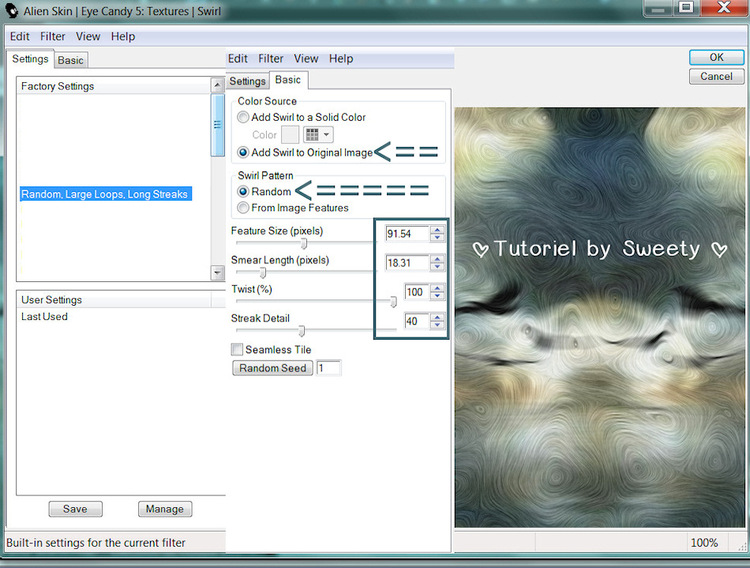
ATTENTION : appliquer cet effet une seconde fois …

*ETAPE 2*
Calque DUPLIQUER . Simple===>Quarter Corner===>par défaut :
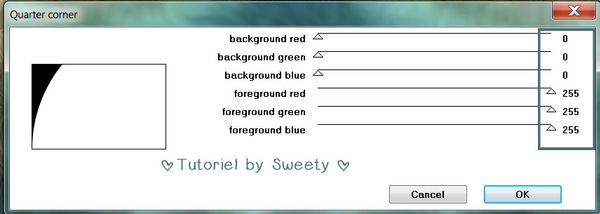
Charger à partir du disque la sélection 1 200. EFFACER ou SUPPRIMER au clavier -
Charger à partir du disque la sélection 2 200 : (Elle remplacera la précédente sélection)-
Dans la palette des calques nous sommes sur * Copie de Raster 1 * :
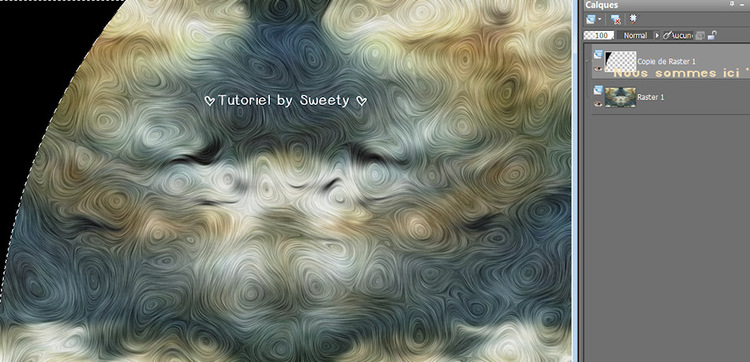
Clic sur ce calque et * SUPPRIMER * nous obtenons ceci *
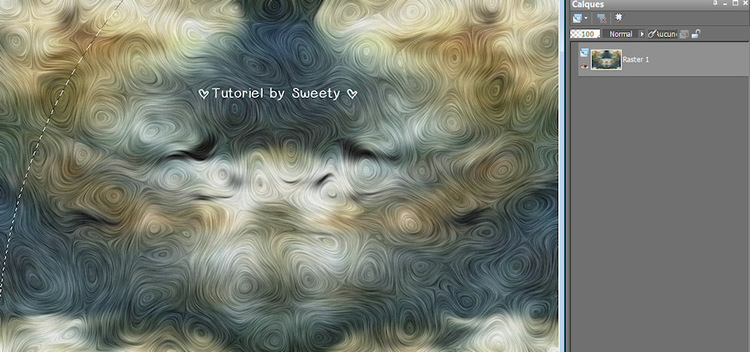
Nous nous retrouvons sur l’unique calque de la palette (Raster 1) –
La sélection toujours active … TRANSFORMER LA SÉLECTION EN CALQUE –
DÉSÉLECTIONNER TOUT… Réflexion===>Miroir Rotatif : idem étape 1 (Toujours en mémoire)-
Ombre portée : 0 / 0 / 100 / 50 / Noire / Case du bas non cochée –

*ETAPE 3*
Passer sur le calque du bas (Raster 1). Charger à partir du disque la sélection 3 200 -
TRANSFORMER LA SÉLECTION EN CALQUE – DÉSÉLECTIONNER TOUT…
(Pour le moment on voit rien c’est normal donc pas d’affolement…)
Charger à partir du disque la sélection 4 200. Calque NOUVEAU CALQUE –
Agencer===>déplacer VERS LE BAS -
Coller dans la sélection votre image paysage. Sélection INVERSER –
Ombre portée : 0 / 0 / 50 / 25 / Noire / Case du bas non cochée –
Se positionner sur le calque juste au dessus (Sélection transformée) –
Fusionner avec le calque DE DESSOUS – DÉSÉLECTIONNER TOUT…
Ombre portée : 0 / 0 / 100 / 25 / Noire / Case du bas non cochée –

*ETAPE 4*
Rester sur * Raster 2 *… Charger à partir du disque la sélection 5 200.
TRANSFORMER LA SELECTION EN CALQUE –
Sélection INVERSER. Ombre portée : 0 / 0 / 100 / 50 / Noire / Case du bas non cochée –
De nouveau sélection INVERSER …
Sélection===>modifier===>sélectionner les bordures de la sélection===>configuré ainsi :
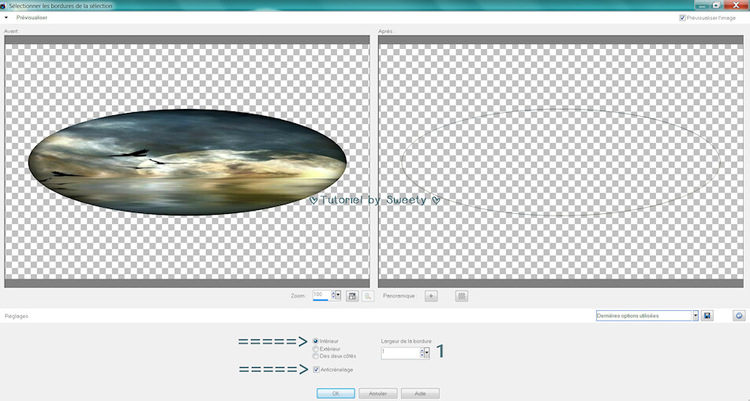
Remplir la sélection avec la couleur ARP (Claire). Plusieurs clics seront nécessaires -
DÉSÉLECTIONNER TOUT…

*ETAPE 5*
Retourner sur le calque juste en dessous (Raster 2) –
Reprendre la sélection 4 200. Effet de texture===>Stores===>configuré ainsi :

DÉSÉLECTIONNER TOUT…

*ETAPE 6*
Tracer une sélection rectangle===>comme ceci :
Se positionner sur le calque tout en bas de la pile (Raster 1) –
TRANSFORMER LA SELECTION EN CALQUE –
MuRas’s Filter Meister===>Perspective Tiling===>par défaut :
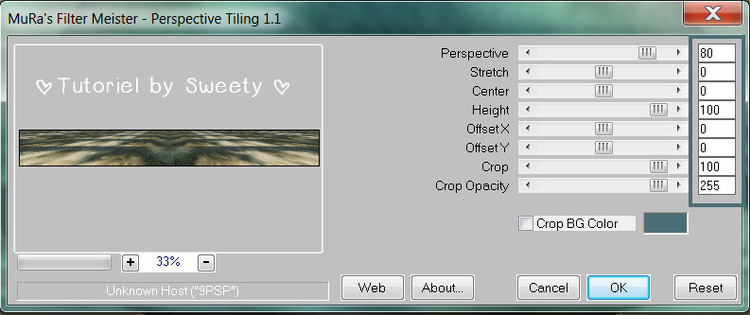 DÉSÉLECTIONNER TOUT…
DÉSÉLECTIONNER TOUT…
*ETAPE 7*
Toujours sur ce calque … Charger à partir du disque la sélection 6 200 -
EFFACER ou SUPPRIMER au clavier + / - cinq fois -
DESELECTIONNER TOUT …
Edition COPIER ce calque et COLLER comme nouvelle image …
Laisser en attente nous en aurons besoin à la fin du tutoriel –
Sur notre travail en cours … Ajouter une bordure de 3 couleur AVP –
Edition COPIER (l’image se met en mémoire) –

*ETAPE 8*
SÉLECTIONNER TOUT … Ajouter une bordure de 30 (peu importe la couleur) –
Sélection INVERSER. Coller dans la sélection (L’image est en mémoire) –
Biseautage intérieur (Biseau 6)===>configuré ainsi :
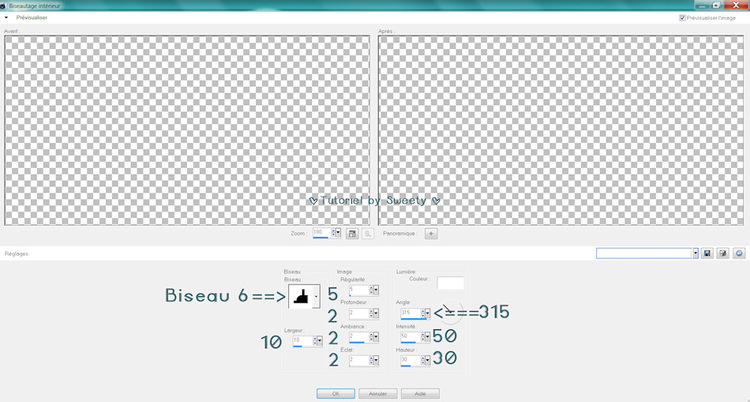
TRANSFORMER LA SÉLECTION EN CALQUE – DÉSÉLECTIONNER TOUT…

*ETAPE 9*
En haut de la pile …
Copier/coller comme nouveau calque l’image (le sol) mit en attente à l’étape 7-
Image décalage===>Décalage Horiz : 0 / Décalage Vert : -276 / Perso et transparent cochés -
Etirer vers la gauche et vers la droite pour faire toucher les bords :

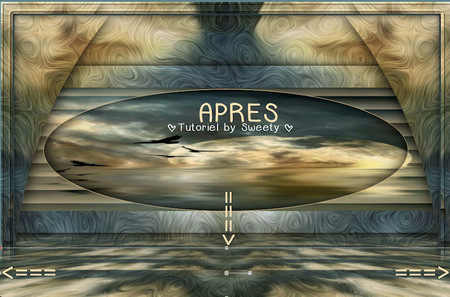 Copier/coller comme nouveau calque la déco perso 1 200 –
Copier/coller comme nouveau calque la déco perso 1 200 –Ne pas la bouger elle est à sa place … Mode du calque : * Luminance (H) * ou autres -
Copier/coller comme nouveau calque la déco perso 2 200 :
(Faites à partir du masque * Silvie-Mask-Deco465T * et reçu groupe de partage)
Merci à elle …
Placer comme sur ma capture écran :

Mode du calque : * Luminance (H) * ou autres -
Calque DUPLIQUER . Opacité de ce calque à 60 % selon vos gouts -
Copier/coller comme nouveau calque la déco perso 3 200 -
Placer comme sur ma capture écran :
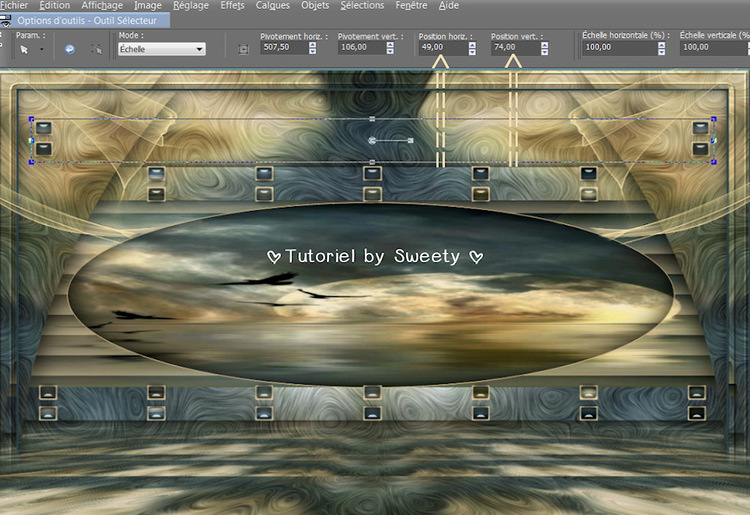

*ETAPE 10 LA DÉCO *
Copier/coller vos tubes au choix…
Pour ma 1ière version :
Personnage : * Oyanna * D’après une image trouvée sur Tumblr et détourée par moi –
Redimensionner à 65 % case du bas non cochée –
Animal 1 : * déco oiseau hiver * D’après une image trouvée sur Tumblr et détourée par moi –
Non redimensionné –
Animal 2 : * Petits oiseaux * D’après une image trouvée sur Tumblr et détourée par moi –
Non redimensionné -
Pour ma 2ième version :
Personnage : * Linda * D’après une image trouvée sur Tumblr et détourée par moi –
Redimensionner à 85 % case du bas non cochée –
Animal 1 : * Cerf * D’après une image trouvée sur Tumblr et détourée par moi –
Redimensionner à 30 % case du bas non cochée –
Animal 2 : * Biche avec son faon * D’après une image trouvée sur Tumblr et détourée par moi –
Redimensionner à 40 % case du bas non cochée -
Animal 3 : * Écureuil sur rocher * D’après une image trouvée sur Tumblr et détourée par moi –
Image==>Miroir . Redimensionner à 35 % case du bas non cochée -
Ombre portée sur chaque élément au choix -

* ETAPE FINALE *
Ajouter une bordure de 2 couleur ARP – SELECTIONNER TOUT…
Ajouter une bordure de 20 couleur ARP. Edition==>copier (L’image se met en mémoire) –
Sélection INVERSER . Sélection==>modifier==>contracter de 5 -
Coller dans la sélection l’image qui est en mémoire –
Ombre portée : 0 / 0 / 60 / 30 / Noire / Case du bas non cochée -
DÉSÉLECTIONNER TOUT …

* ETAPE FINALE BIS *
Apposer votre signature et la mienne si vous le souhaitez –
Fusionner tous (Aplatir) .Redimensionner à 950 pixels -
Enregistrer votre travail :
Fichier==>exporté==>fichier jpeg optimisé==>compression à 20 -

*ÉPILOGUE *
Tutoriel original crée par Sweety (Moi) le : 10 Septembre 2023 et corrigé le 10 Octobre 2023 -
Mis en ligne le :
Ce tutoriel a été imaginé, créé et rédigé par moi.
Toute ressemblance avec un autre tutoriel ne serait que pure coïncidence.
Je vous remercie d’avoir pris le temps de le faire et serais heureuse de recevoir
vos versions à mon adresse mail :
 sweet.eden02@Gmail.com
sweet.eden02@Gmail.com
 Vielen Dank Inge-Lore für diese hervorragende Version, die für wunderbare Arbeit begleitetSeine Website :
Vielen Dank Inge-Lore für diese hervorragende Version, die für wunderbare Arbeit begleitetSeine Website : 


 Thank you Sylviane/SVC . His site :
Thank you Sylviane/SVC . His site : 

 Sylviane / SVC Design gracias por esta excelente versión . Su sitio :
Sylviane / SVC Design gracias por esta excelente versión . Su sitio : 

 Grazie Byllina per questa bella versioneche accompagna la tua traduzione. Suo sito:
Grazie Byllina per questa bella versioneche accompagna la tua traduzione. Suo sito:

 Claudia / HappyRataplan bedankt voor deze mooie versie. zijn site
Claudia / HappyRataplan bedankt voor deze mooie versie. zijn site

 Obrigado Marcinha por sua versão. O site dele aqui
Obrigado Marcinha por sua versão. O site dele aqui 






-
Commentaires


























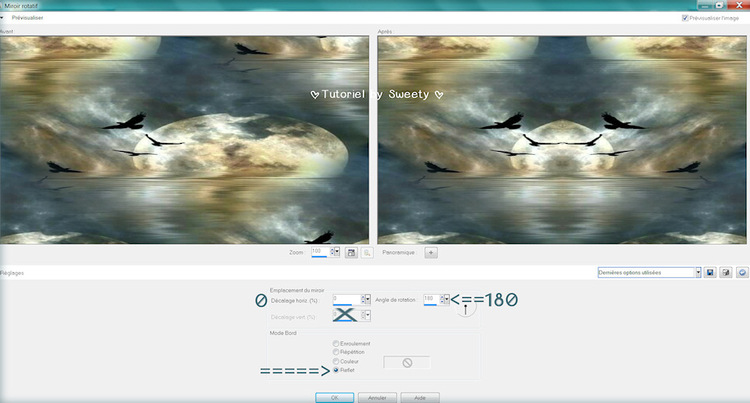







Réalisation de Fcreatvt merci pour ce tuto
Bisous
https://www.graphisme-lesangesdenadege.com